Produit ajouté à votre panier
Il y a 1 produit dans votre panier.
Nous sommes actuellement en congés. Nous serons de retour à partir du 20/08/2024.
Pendant cette période, vous pourrez continuer à passer commande sur le site. Toutes les commandes seront expédiées dès notre retour !
Nous vous remercions de votre compréhension et de votre patience pendant cette période.
Bel été à vous
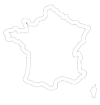 Société Française
Société Française

Produit ajouté à votre panier
Il y a 0 produits dans votre panier.
Il y a 1 produit dans votre panier.
Découvrez notre gamme complète de cartouches d'encre originales et compatibles pour l'imprimante Epson Workforce WF-2960DWF. Nos cartouches d'encre compatibles sont fabriquées selon des normes strictes pour assurer une qualité et une fiabilité comparables à celles des cartouches d'origine. De plus, elles vous permettent de réaliser des économies sans compromettre la qualité de vos impressions. Profitez d'une livraison rapide de vos cartouches d'encre sous 24/48 !
Il y a 10 produits.


![]()








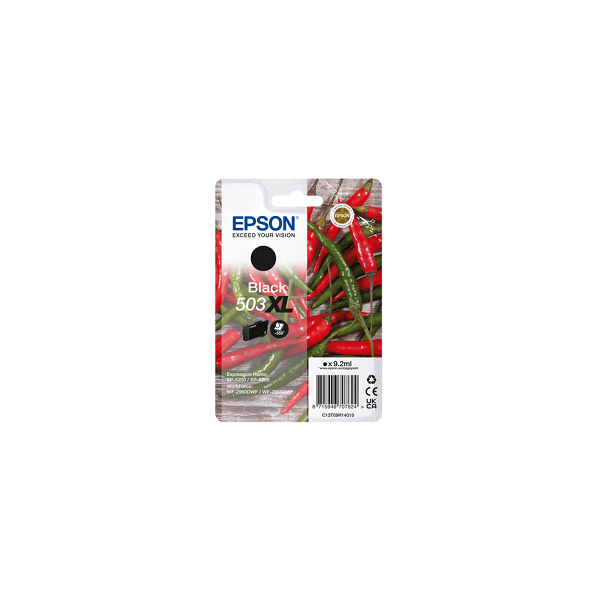

Cartouche d'encre d'origine Epson 503XL de haute qualité- Noir - 550 pages.
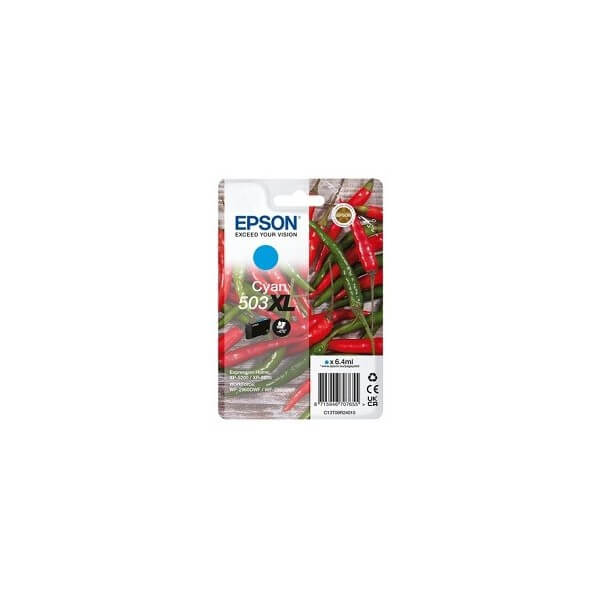

Cartouche d'encre d'origine Epson 503XL de haute qualité- cyan - 470 pages.


Cartouche d'encre d'origine Epson 503XL de haute qualité- magenta - 470 pages.


Cartouche d'encre d'origine Epson 503XL de haute qualité- jaune - 470 pages.
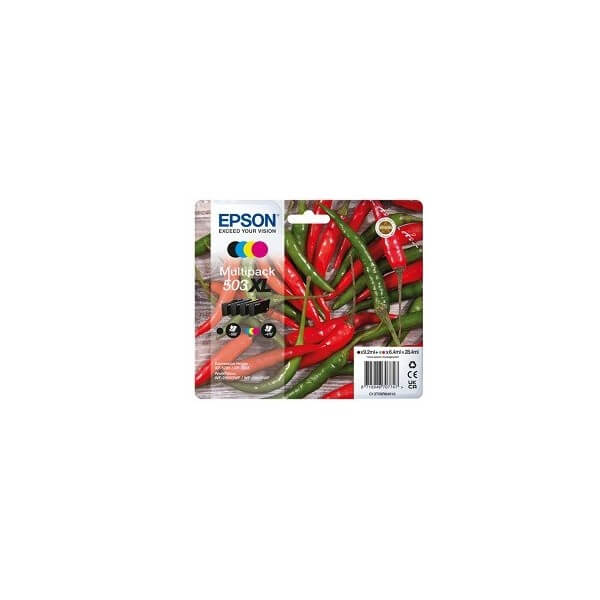

pack 4 Cartouches d'encre d'originales Epson 503XL de haute qualité- 470 pages couleurs, 550 pages noir.
Lorsque vous achetez des cartouches d’encre Epson, veillez à ouvrir les emballages qu’au moment du remplacement des cartouches pour éviter qu’elles ne sèchent.
Remarque:
Laissez les cartouches usées dans l'imprimante Epson Workforce WF-2960DWF jusqu'à ce que vous soyez prêt à les remplacer, sinon, les buses de la tête d'impression risquent de sécher. N’ouvrez pas l'emballage des cartouches d’encre avant d’être prêt à les installer. Les cartouches sont emballées sous vide pour assurer leur fiabilité.
Pour remplacer votre cartouche d’encre Epson Workforce WF-2960DWF, vous devrez suivre les étapes suivantes :
Les cartouches d'encre compatibles sont des produits fabriqués par des tiers, conçus pour fonctionner avec votre imprimante Epson Workforce WF-2960DWF. Les cartouches compatibles sont généralement moins chères que les cartouches originales, ce qui peut vous permettre d'économiser de l'argent sur l'achat de fournitures d'impression.
Nos cartouches d'encre pour imprimante Epson Workforce WF-2960DWF offrent une qualité d'impression comparable aux cartouches d'origine EPSON, à un prix beaucoup plus abordable.
Si vous recherchez des cartouches d'encre de haute qualité à un prix abordable, les packs cartouches compatibles Epson Workforce WF-2960DWF sont une excellente solution.
Epson 503XL - pack 4 Cartouches d'encre compatible Grande Capacité
Assurez-vous que les cartouches compatibles pour Epson Workforce WF-2960DWF que vous achetez sont spécifiquement conçues pour votre modèle d'imprimante Epson Workforce pour éviter les problèmes de compatibilité.
Les cartouches d'encre originales Epson sont spécialement conçues et fabriquées par Epson pour fonctionner de manière optimale avec votre imprimante Epson Workforce WF-2960DWF.
Les cartouches originales pour Epson Workforce WF-2960DWF sont testées et certifiées pour offrir une qualité d'impression optimale. Elles sont conçues pour fonctionner parfaitement avec votre imprimante, ce qui garantit des résultats de haute qualité. Elles sont fabriquées selon des normes strictes, ce qui les rend plus fiables et moins susceptibles de causer des problèmes d'impression tels que des bavures, des dégâts sur le papier, etc. Vous n'aurez jamais à vous de problèmes de compatibilité. Les cartouches originales sont garanties pour fonctionner sans problème avec votre modèle d'imprimante Epson Workforce WF-2960DWF.
Vérifiez que tous les éléments de protection soient retirés
1. Que faire si ma cartouche n'est pas reconnue par mon imprimante Epson?
Éteignez puis rallumez votre imprimante. Réinstallez la cartouche.
2. Votre imprimante indique que la cartouche insérée n'est pas une cartouche d'origine
Validez par "oui" ou "continuer".
- Si une mise à jour du micro-code ou firmware de votre imprimante vous est proposée par Epson, vous devez impérativement la refuser pour pouvoir continuer d'utiliser des cartouches compatibles
3. Que faire si Ma cartouches est bien installé, je lance une impression mais mon imprimante n’imprime pas
-Vérifiez que l'imprimante est prête et qu'aucun document ne se trouve en fil d'attente.
- Eteignez l’imprimante. Rallumez-la après quelques secondes
4. Aucune impression, ma page sort blanche, des éléments visuels manquent, mauvais fonctionnement des couleurs.
- Avez-vous bien retiré les languettes de protection ?
- Faites un nettoyage des têtes d'impression :
Il est recommandé d'imprimer régulièrement pour éviter que l'encre ne sèche dans les têtes d'impression, L'imprimante Epson Workforce WF-2960DWF à jet d'encre fonctionne en projetant de petites gouttes d'encre sur le papier, et si l'encre reste immobile dans les têtes d'impression pendant de longues périodes, elle peut sécher et obstruer les bus. Cela peut entraîner des problèmes d'impression, tels que des lignes manquantes ou des couleurs inexactes. Pour éviter que cela ne se produise, vous pouvez suivre ces conseils : 1. Imprimez régulièrement : Même si vous n'avez pas besoin d'imprimer tous les jours, essayez d'imprimer au moins une ou deux pages chaque semaine pour maintenir l' encre en mouvement dans les têtes d'impression.